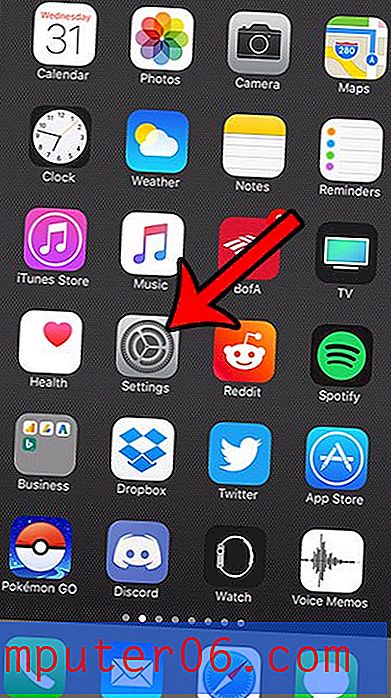E-mail inschakelen op de iPhone 5
E-mailaccounts van populaire providers zoals Gmail, Yahoo en Outlook kunnen u andere functies bieden dan e-mail. Deze omvatten items zoals contacten, agenda's en notities. Als zodanig wilde je in eerste instantie misschien alleen een aantal van die functies gebruiken toen je voor het eerst een e-mailaccount aan je iPhone toevoegde. Maar als u besluit om die e-mailaccount te gaan gebruiken om e-mail te ontvangen en te verzenden, dan moet u de e-mailfunctie van de account inschakelen, zodat u berichten op uw apparaat kunt gaan ontvangen.
Gelukkig is het een snel proces om e-mail in te schakelen voor een account dat al op je iPhone is geconfigureerd, en je kunt het leren met onze onderstaande stappen.
Schakel Mail in voor een account op uw iPhone 5
De stappen in dit artikel laten zien hoe u e-mail inschakelt voor een e-mailaccount die u al aan uw apparaat hebt toegevoegd. Het is mogelijk om een e-mailaccount op je iPhone te hebben geconfigureerd, maar gebruik het alleen voor de andere functies, zoals de agenda en contacten. Als je nog geen e-mailaccount aan je iPhone hebt toegevoegd, kun je hier lezen hoe.
Stap 1: Tik op het instellingenpictogram op uw startscherm.

Stap 2: Scroll naar beneden en selecteer de optie E-mail, contacten, agenda's .
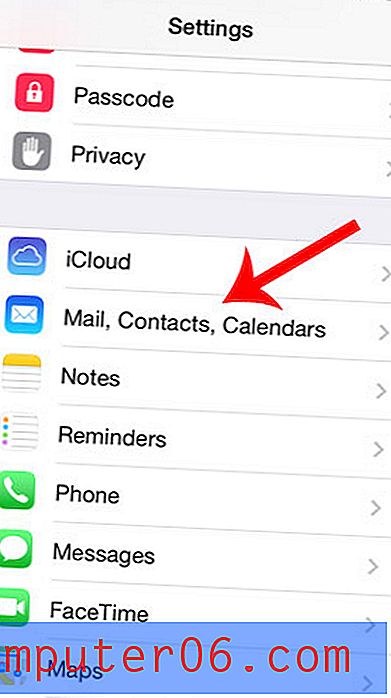
Stap 3: Selecteer het e-mailaccount waarvoor u e-mail wilt inschakelen.
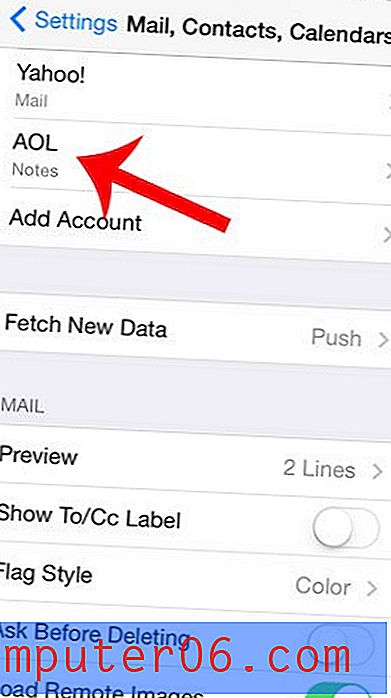
Stap 4: Tik op de Account- knop bovenaan het scherm.
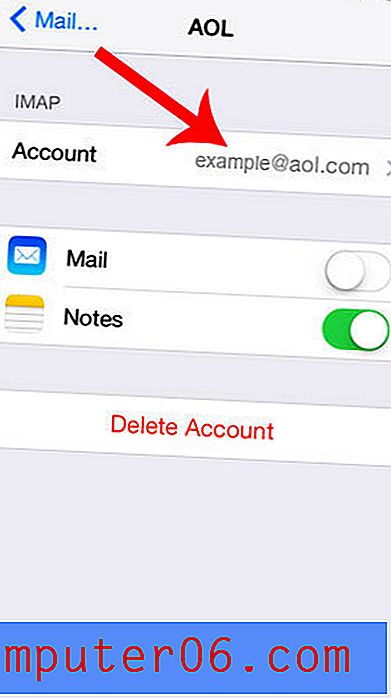
Stap 5: Raak de knop Gereed in de rechterbovenhoek van het scherm aan.
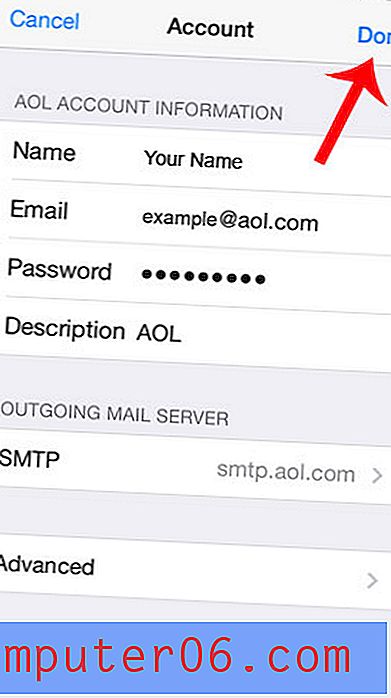
Stap 6: Tik op de knop rechts van Mail en druk vervolgens op de Home-knop onder je scherm om dit menu te verlaten. U weet dat e-mail is ingeschakeld wanneer er groene schaduwen rond de knop zijn.
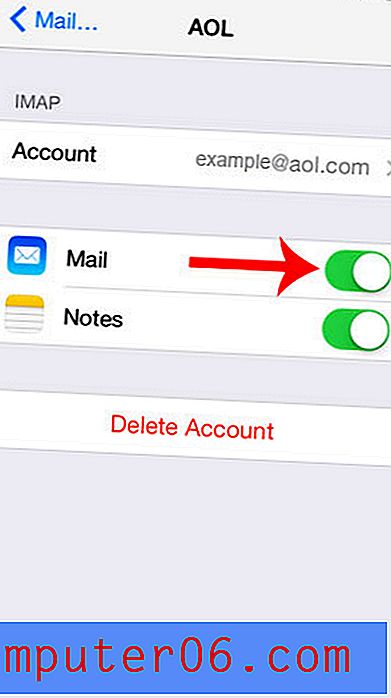
Is er een e-mailaccount op uw iPhone die u niet gebruikt of die alleen spam-e-mail ontvangt? Verwijder dat e-mailaccount en verbeter de kwaliteit van de inbox van je iPhone.